Comment ajouter des cartes Twitter aux sites Web WordPress
Publié: 2023-12-10Partager du contenu sur Twitter est un excellent moyen de générer du trafic vers votre site. Pourtant, le Tweet lui-même ne fournit pas vraiment beaucoup d’informations sur le contenu partagé. Dans le meilleur des cas, un Tweet standard contiendrait simplement une petite quantité de texte descriptif écrit par l'utilisateur qui tweete, un lien vers le contenu, une image téléchargée manuellement et peut-être un ou deux #hashtags ou @mentions.
Tous des éléments assez standards, dont aucun n’a été récupéré dynamiquement. De plus, si vos Tweets sont retweetés, votre tweet original (et le contenu tweeté) bénéficie d'une exposition minimale – les cartes Twitter changent tout cela. Twitter Cards offre la possibilité de récupérer automatiquement le contenu de l'URL tweetée à l'aide du populaire protocole Open Graph.

Des contenus tels qu'un extrait de texte, une image ou même une vidéo, et bien plus encore, peuvent tous être récupérés et affichés de manière dynamique dans la carte Twitter correspondante. De plus, chaque carte affichera également des liens directs vers votre nom Twitter et permettra même un suivi en 1 clic. Cela signifie que si vos tweets sont retweetés, vos informations (et le contenu partagé) se trouvent dans un emplacement privilégié pour attirer l'attention, et non l'utilisateur qui retweete. C’est idéal pour augmenter le nombre de vos abonnés Twitter.
Deux façons d'intégrer les cartes Twitter
Examinons de plus près comment nous procéderions pour implémenter cette fonctionnalité révolutionnaire dans votre site WordPress. La mise en œuvre de cartes Twitter dans WordPress peut se faire de plusieurs manières. La première consiste à utiliser un plugin. Deuxièmement, en modifiant le code de votre thème via l'utilisation d'un thème enfant.
La première option que nous explorerons consiste à utiliser un plugin. Il existe plusieurs plugins qui vous permettent d'implémenter facilement des cartes Twitter dans votre site Web WordPress. Téléchargez et installez simplement l’un des plugins disponibles et populaires à cet effet. Les plugins peuvent être téléchargés via le répertoire des plugins ou dans votre tableau de bord WordPress lorsque vous accédez à Plugins .
Plugin méta pour cartes Twitter
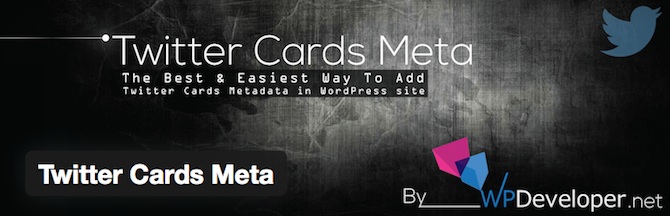
Le plugin Twitter Cards Meta vous permet d'implémenter facilement des cartes Twitter dans votre site Web ou votre blog WordPress. Lors de l'activation du plugin, une page d'options dans votre tableau de bord WordPress est créée. Vous pouvez y accéder via le menu d'administration des cartes Twitter .
Vous pouvez maintenant commencer à configurer le plugin Twitter Cards Meta. Remplissez les détails relatifs à votre compte Twitter, ajoutez une URL d'image par défaut et sélectionnez l'image que vous souhaitez afficher dans vos cartes Twitter. Enfin, enregistrez vos options en cliquant sur le bouton Enregistrer les options .
Plugin de référencement Yoast
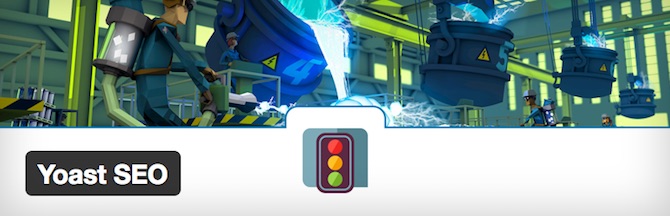
L'un des plugins les plus populaires disponibles pour WordPress est Yoast SEO. On compte actuellement plus d'un million d'installations actives. Ce puissant plugin WordPress est livré avec une intégration de carte Twitter prête à l'emploi . La plupart des gens ont installé ce plugin pour l’optimisation du référencement. Il y a donc de fortes chances que vous disposiez déjà de cette fonctionnalité particulière sans vous en rendre compte.
Téléchargez et installez le plugin comme d'habitude, et visitez le menu SEO => Social admin dans votre tableau de bord WordPress. Entrez votre nom d'utilisateur Twitter dans le champ intitulé Nom d'utilisateur Twitter et cliquez sur le bouton Enregistrer les modifications . En haut de la page se trouvent des onglets pour différents médias sociaux. Cliquez maintenant sur l'onglet Twitter pour ouvrir la page d'options spécifiques à Twitter avec le plugin Yoast SEO.
Assurez-vous que le curseur Ajouter des métadonnées de carte Twitter est en position Activé et sélectionnez le type de carte que vous souhaitez utiliser dans la liste déroulante. Une fois que vous avez terminé cette étape, appuyez à nouveau sur le bouton Enregistrer les modifications pour enregistrer vos options.
Une dernière étape consiste à ajouter votre nom d'utilisateur Twitter au compte utilisateur de vos sites. Vous pouvez le faire via le menu d'administration Utilisateurs => Votre profil dans votre tableau de bord WordPress. Faites défiler la page de votre profil utilisateur jusqu'à ce que vous voyiez l'en-tête For Twitter Cards Meta . Là, vous pouvez ajouter votre nom d'utilisateur Twitter dans le champ prévu. Assurez-vous de cliquer sur le bouton Mettre à jour le profil pour enregistrer correctement vos modifications.

Plugin de cartes Twitter JM
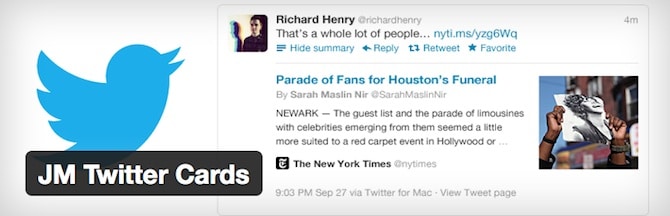
JM Twitter Cards est un autre plugin qui vous permet d'intégrer facilement Twitter Cards à votre site WordPress. Il prend en charge tous les types de cartes et n'entre pas en conflit avec Yoast SEO. Cela vous permet de toujours utiliser d'autres fonctionnalités de Yoast si vous préférez utiliser ce plugin pour les besoins de votre carte Twitter.
Lors de l'activation du plugin, vous pouvez visiter la page d'options dans votre tableau de bord WordPress en cliquant sur JM Twitter Cards . Remplissez simplement les détails demandés, tels que votre nom d'utilisateur Twitter, votre type de carte et la taille de votre image. Téléchargez maintenant une image de secours qui sera affichée si aucune image de publication n'existe.
Vous êtes également en mesure de fournir des données supplémentaires qui seront liées à divers magasins d'appareils mobiles tels que Google Play et l' Apple Store . Cela vous permettra d'auto-promouvoir les applications susceptibles d'être connectées au contenu partagé. En utilisant l'onglet Types de publication en haut de la page d'options, vous pouvez en outre choisir si vos publications, pages et/ou pièces jointes vous offriront la possibilité de personnaliser davantage chacune de vos cartes Twitter publication par publication.
Ajouter des cartes Twitter sans plugins
Les développeurs de thèmes et les personnes qui souhaitent simplement se salir les mains avec du code peuvent implémenter des cartes Twitter dans leur thème WordPress avec une relative facilité. En utilisant un thème enfant du thème particulier que vous avez activé, ajoutez simplement le code suivant à son fichier function.php :
fonction mes_twitter_cards() {
si (is_singular()) {
poste $ global ;
$twitter_user = str_replace('@', '', get_the_author_meta('twitter'));
$twitter_url = get_permalink();
$twitter_title = get_the_title();
$twitter_excerpt = get_the_excerpt();
$twittercard_image = wp_get_attachment_image_src(get_post_thumbnail_id($post->ID), 'complet');
$twittercard_thumb = $twittercard_image[0];
si ($twittercard_thumb) {
$twittercard_thumb = 'https://www.example.com/default-image.png';
}
si ($twitter_user) {
echo '<meta name="twitter:creator" value="@' . esc_attr($twitter_user) . '" />' . "\n" ;
}
echo '<meta name="twitter:card" value="summary" />' . "\n" ;
echo '<meta name="twitter:url" value="' . esc_url($twitter_url) . '" />' . "\n" ;
echo '<meta name="twitter:title" value="' . esc_attr($twitter_title) . '" />' . "\n" ;
echo '<meta name="twitter:description" value="' . esc_attr($twitter_excerpt) . '" />' . "\n" ;
echo '<meta name="twitter:image" value="' . esc_url($twittercard_thumb) . '" />' . "\n" ;
echo '<meta name="twitter:site" value="@mhthemes" />' . "\n" ;
}
}
add_action('wp_head', 'my_twitter_cards');
Tout ce que nous avons fait ici, c'est créer une fonction PHP appelée my_twitter_cards . Cette fonction est liée à l'action wp_head et attribue certaines données de la publication en cours de visualisation à certaines variables PHP. N'oubliez pas de modifier la valeur de $twitter_user selon vos besoins personnels et de fournir l'URL de l'image de secours pour $twittercard_thumb . Ces données sont ensuite utilisées comme métadonnées des publications. Ce sont exactement ces données que Twitter Cards récupère et affiche à l'écran.
Valider vos URL
Après avoir exécuté l'une des options ci-dessus pour implémenter les cartes Twitter dans votre site Web ou votre blog WordPress, vous devez tester la validité de l'une de vos URL de publication qui peut être partagée sur Twitter. De cette façon, vous pouvez vous assurer que la fonctionnalité Twitter Cards a été correctement implémentée et fonctionne correctement sur votre site Web WordPress comme prévu.
Dans certains cas – en fonction de votre choix de type de carte – votre domaine sera automatiquement ajouté à une liste blanche . C'est pourquoi il est fortement recommandé d'effectuer cette démarche de validation. Vous pouvez le faire en copiant et en collant une URL de l'une de vos publications dans le validateur de carte Twitter. Une fois validé, vous verrez un aperçu de la façon dont cette publication particulière sera affichée une fois partagée sur Twitter. Vous êtes maintenant prêt à utiliser les cartes Twitter et à partager votre contenu avec le monde !

